Microsoft Garage é um ótimo projeto da Microsoft que traz muitos aplicativos interessantes para Windows. Aplicativos como Mouse Sem Fronteiras são desenvolvidos por desenvolvedores da Microsoft, o que os torna muito mais confiáveis e melhor otimizados do que, por assim dizer, seus equivalentes de terceiros. Mas e quanto ao suporte do Windows 10?
É aí que os problemas começam, especialmente porque a Microsoft está determinada a enviar aplicativos da Windows Store aos aplicativos de desktop. E para o programa tão útil e bem desenhado quanto o Mouse Without Borders de Truong Do. Se você deseja obter mais detalhes sobre este aplicativo impressionante, continue lendo.
Como usar o Mouse Sem Fronteiras no Windows 10
Sobre Mouse Sem Fronteiras
”Mouse Without Borders” é uma ferramenta KVM (teclado, vídeo, mouse) freeware simples e excelente que cobre uma função frequentemente negligenciada. Ele emprega um único mouse e teclado para até 4 computadores diferentes ou outros dispositivos de computação.
Agora, pode-se supor que isso não é exatamente uma novidade, mas há um porém. Com o aplicativo Mouse Without Borders, você pode transferir arquivos entre PCs de uma maneira perfeita, já que todos os dispositivos conectados compartilham uma área de transferência.
Você precisará configurar um PC host e certificar-se de que outros estejam compartilhando a mesma rede sem fio ou LAN. Esse é um procedimento bastante simples e você não precisa ser um usuário experiente em tecnologia para fazer as coisas funcionarem. Você pode baixar Mouse Without Borders gratuitamente seguindo este link.
A interface do usuário é bem projetada e, combinada com instruções detalhadas, você terá facilidade para aprender como aproveitar ao máximo o Mouse Sem Fronteiras e vários dispositivos interconectados. E tudo isso em várias versões do Windows que você pode combinar (apenas Windows por enquanto).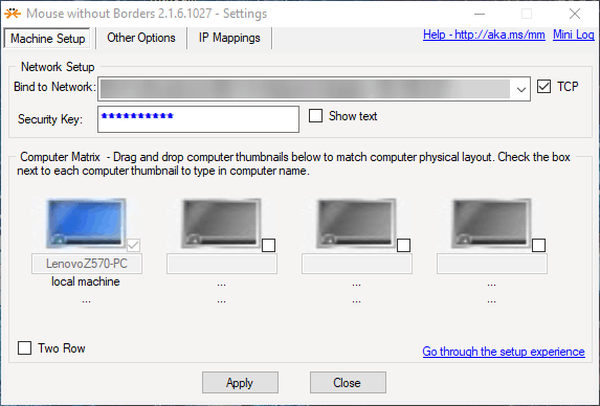
No entanto, a parte das “versões do Windows” também é onde os problemas começam. Ou seja, este programa (acredite ou não) não oferece suporte ao Windows 10. Pelo menos, não oficialmente. Como podemos confirmar, o desenvolvedor forneceu uma alternativa na Windows Store, mas, conforme afirmado por alguns usuários, a versão desktop é melhor em muitos aspectos.
Agora, parece que funciona bem, mas existem pequenos problemas, especialmente quando os usuários combinam sistemas diferentes, por exemplo, Windows 10 como host e Windows 7 como escravo.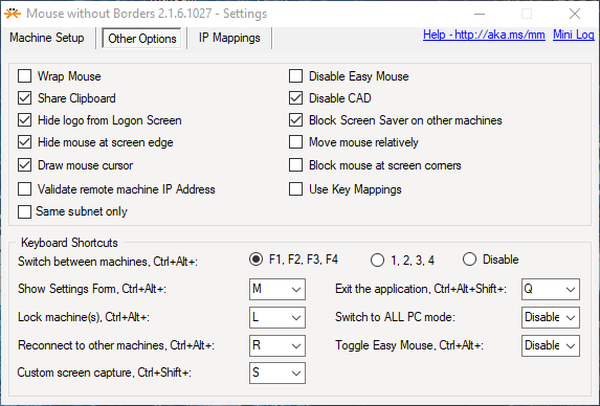
Então, como fazer o Mouse Sem Fronteiras funcionar no Windows 10 sem problemas menores como no Windows 7 ou 8? Temos algumas ideias, então certifique-se de verificá-las abaixo.
- Leia também: 5 melhores aplicativos de transporte e compartilhamento de carros para Windows 10
Como executar o Mouse Without Borders no Windows 10?
Alguns usuários conseguiram usar o Mouse Without Borders com algumas soluções alternativas. Ou seja, parece que você precisará manter um mouse excedente conectado no PC com Windows 10 para que o aplicativo funcione.
Além disso, você pode tentar executar o aplicativo em um modo de compatibilidade diferente.
Se você não tiver certeza de como fazer isso, recomendamos que siga as etapas abaixo:
- Clique com o botão direito do mouse no atalho da área de trabalho Mouse sem Fronteiras e abra Propriedades.
- Abra a guia Compatibilidade.
- Escolher ”Execute este programa em modo de compatibilidade” e selecione Windows 7.
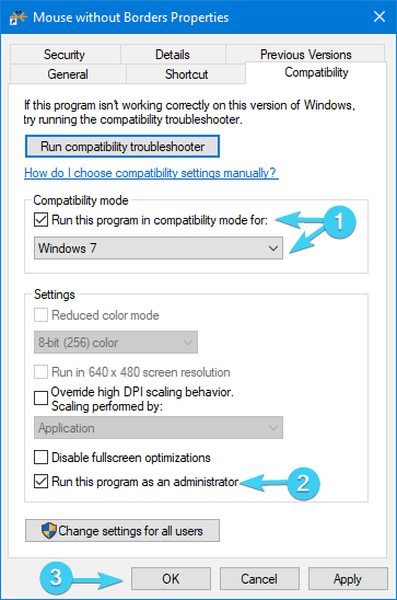
- Confirme as alterações, reinicie o aplicativo e procure melhorias.
Repita este procedimento para todos os PCs com Windows 10 que deseja conectar. Além disso, você pode executar o Mouse Without Border como administrador, o que pode melhorar o desempenho geral.
Você já experimentou o Mouse Without Borders? Qual é o seu aplicativo KVM favorito para Windows 10?
Conte-nos na seção de comentários abaixo.
HISTÓRIAS RELACIONADAS QUE VOCÊ DEVE VERIFICAR:
- Microsoft Garage lança teclado Hub para iOS
- Seu mouse está se movendo erraticamente? Aqui estão 5 soluções para corrigi-lo
- Microsoft lança extensão de compras do Chrome para usuários do Windows 10
- 6 do melhor software de controle remoto para Windows 10
- software para windows 10
- windows 10
 Friendoffriends
Friendoffriends



